アレクサとNature Remoを連携し家電を操作できるようになって喜んでいたのもつかの間、テレビの音量操作に困っていることはありませんか?うまく音声認識されなかったり、音量が大きくなりすぎてしまったり。
そんなときの解決方法をご紹介します。
関連記事:アレクサとNature Remoを連携させて家電を操作する方法はこちら
アレクサのアプリで定型文を登録する
Amazon Alexaのアプリを利用して定型アクションを設定します。
最終的には以下のような設定を行います。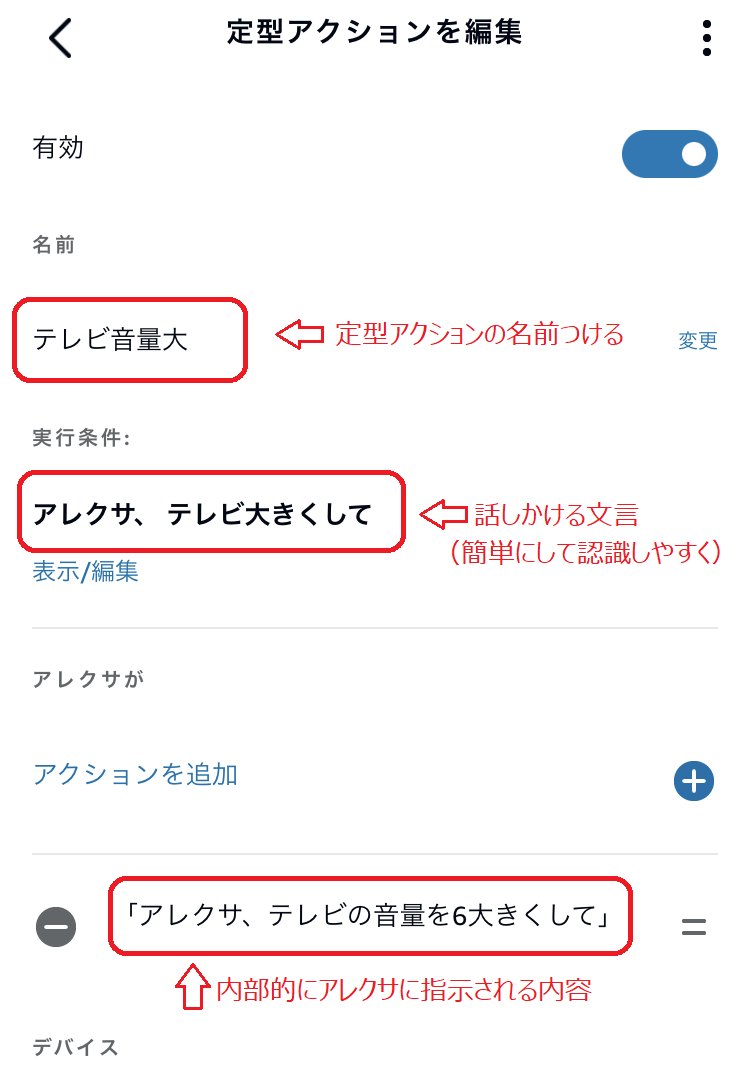
では、実際に登録していきましょう。
Amazon Alexaのアプリを起動し、下部メニュー>その他>定型アクションを選択します。 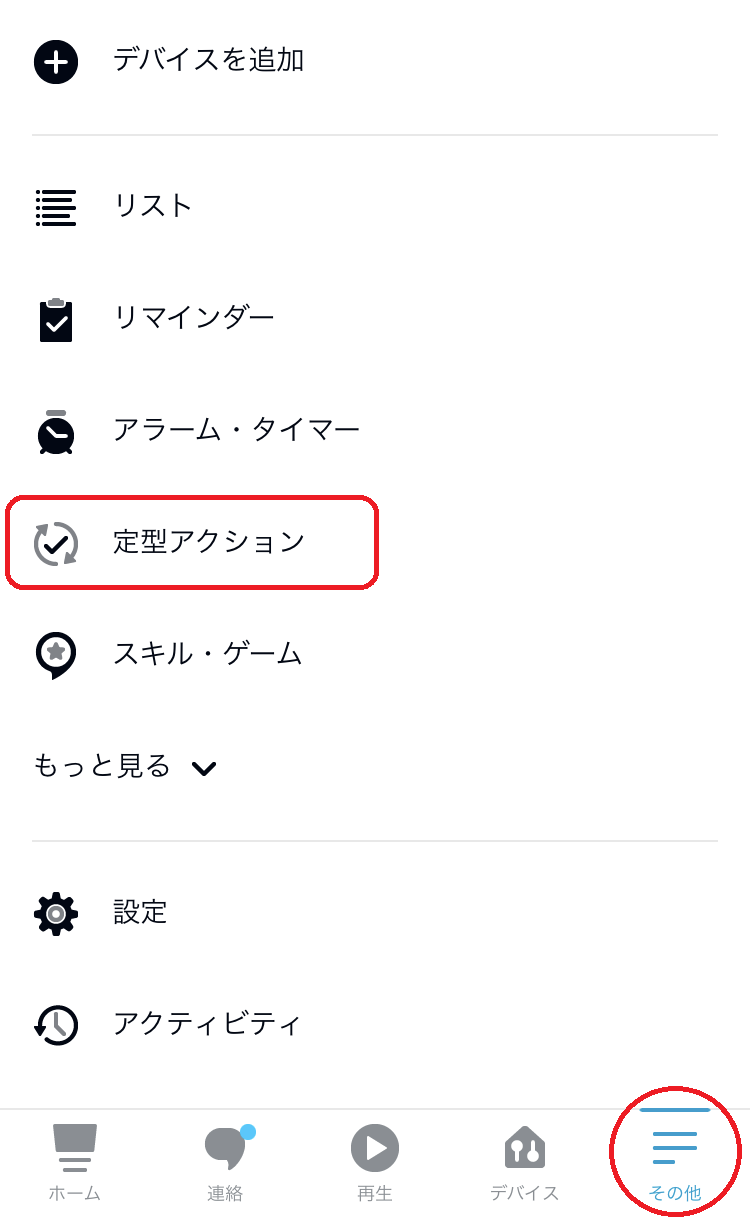
定型アクション右上の(+)マークを押します。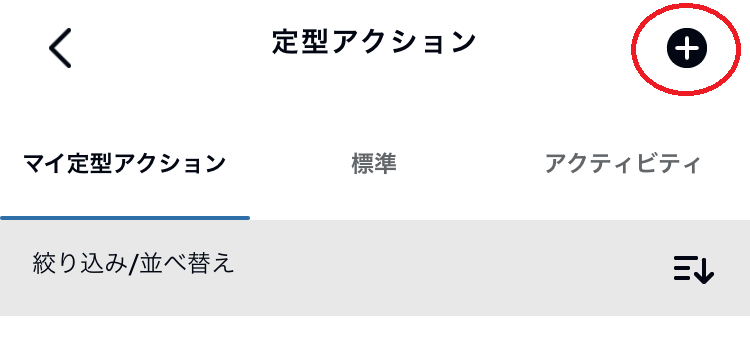
新しい定型アクションのページが開きます。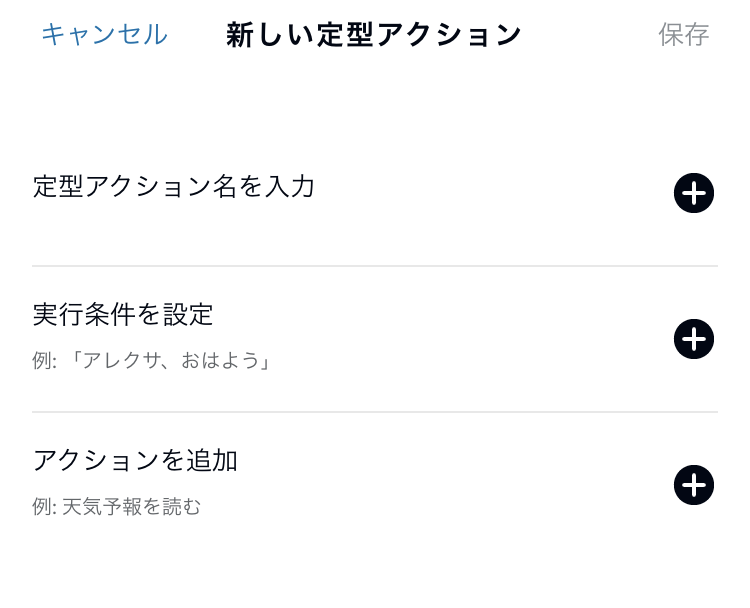
定型アクション名を入力
「定型アクション名を入力」を選択します。
自分で分かりやすい定型アクション名を入力してください。(例:テレビ音量大)
入力したら右上の「次へ」を押します。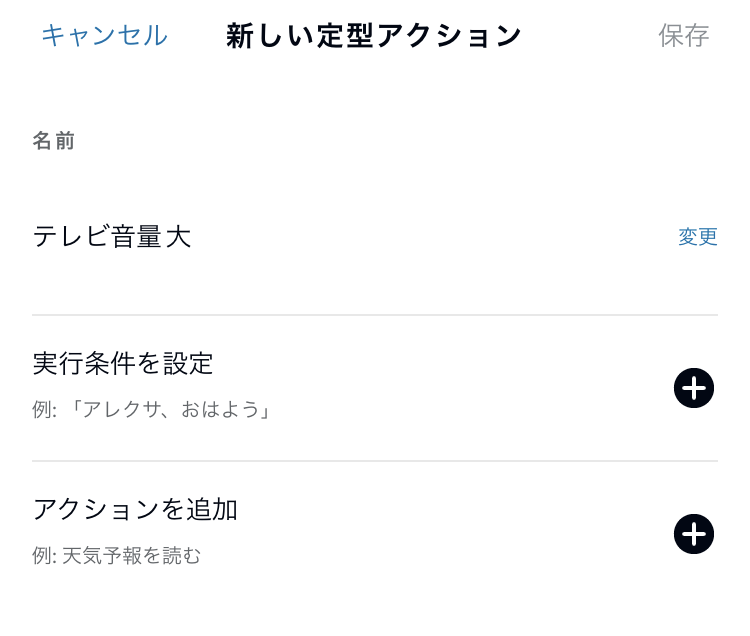
実行条件を設定
「新しい定型アクション」のページに戻るので、二番目の「実行条件を設定」を選択します。
実行条件を設定のページが開くので「音声」を選択します。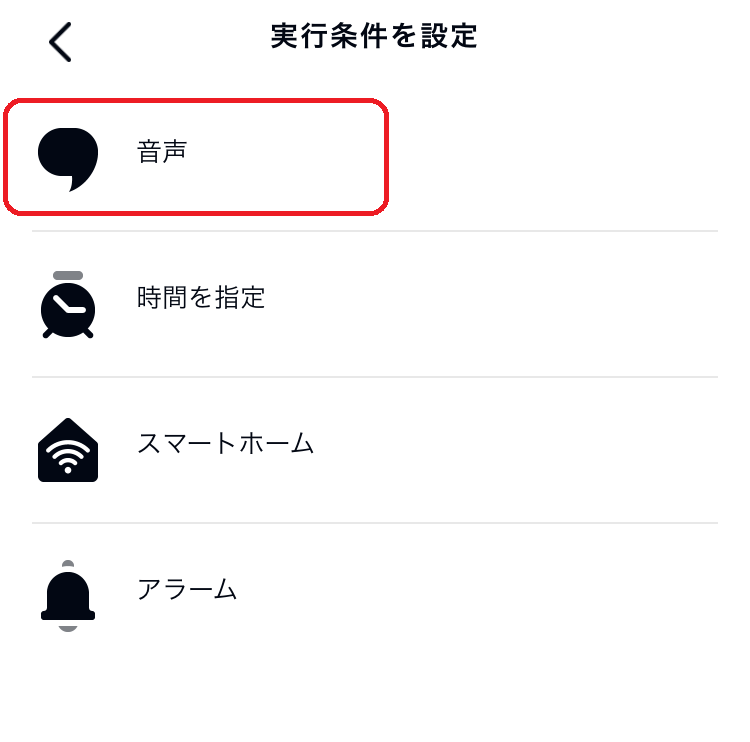
開始フレーズを設定します。
ここでは、「テレビ大きくして」を入力します。
入力したら画面右上の「次へ」を押します。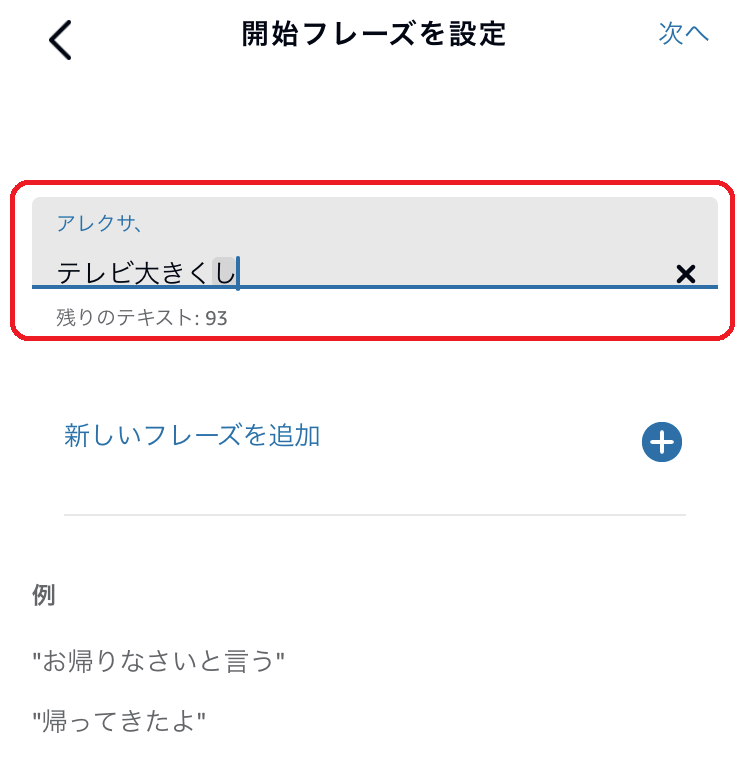
アクションを追加
また「新しい定型アクション」のページに戻るので、三番目の「アクションを追加」を選択します。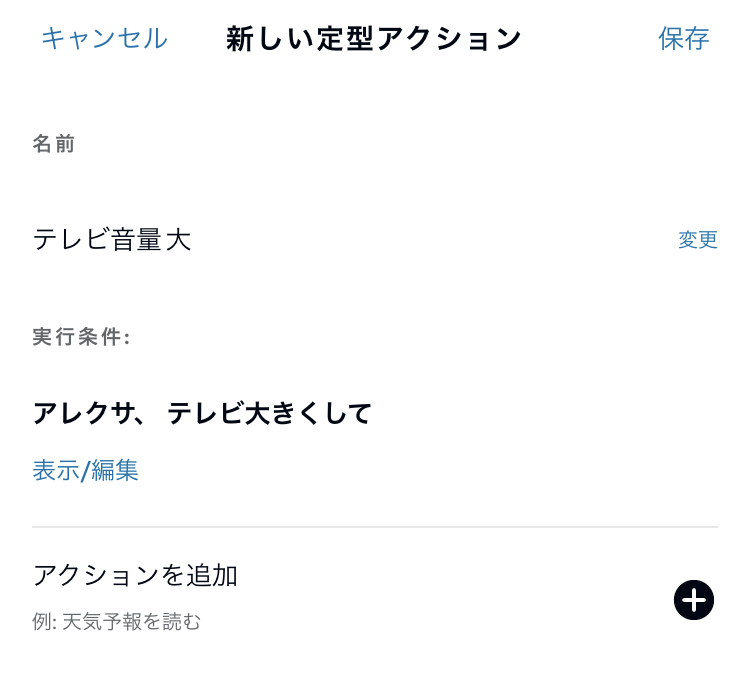
「カスタム」を選択します。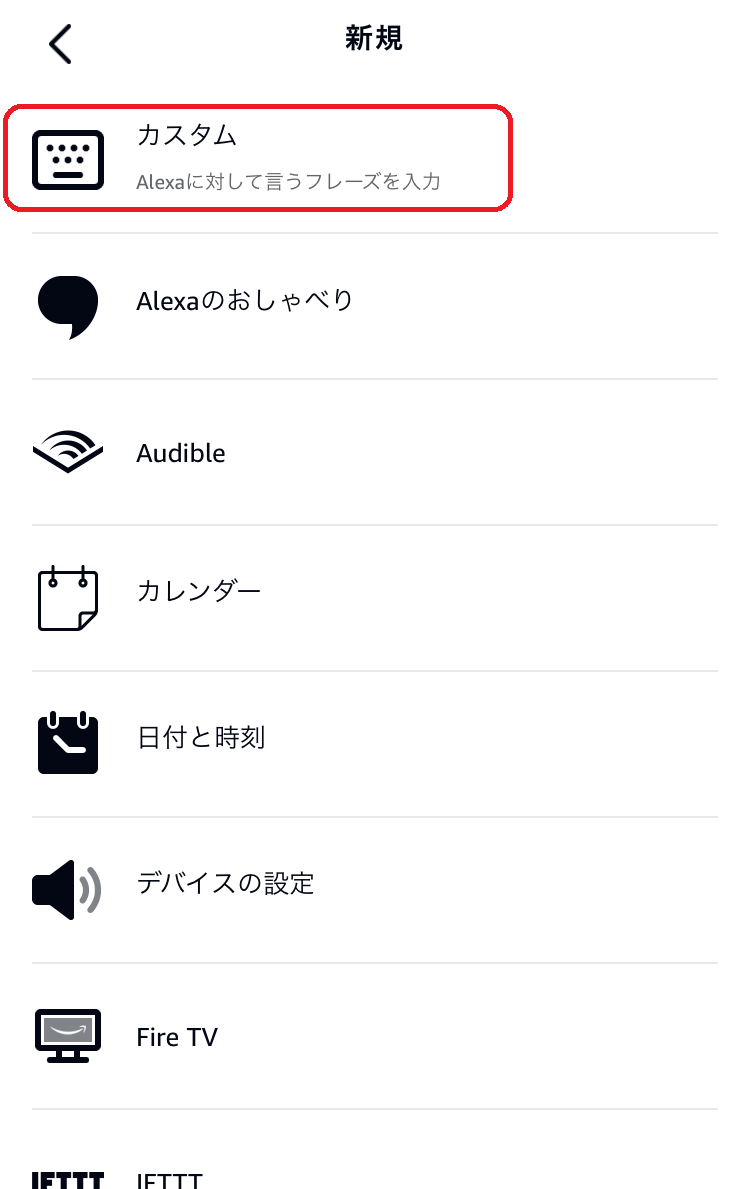
アレクサに対して言うフレーズを入力します。
ここでは、「テレビの音量を6大きくして」と入力します。
※数値を指定せずにアレクサに音量を大きくしてもらうと10大きくなってうるさいので6を指定しています。
入力したら右上の「次へ」を押します。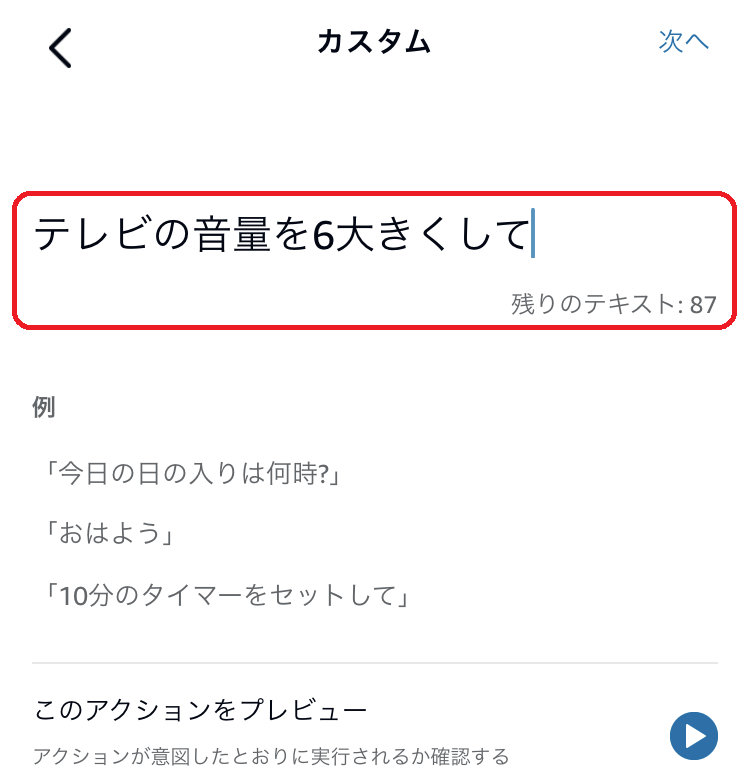
最後に右上の「保存」を押して完了です。
同様に、音量を小さくする定型アクションも登録してみてください。
動作確認の実施
登録が完了したら、各項目右側にある再生ボタンで動作確認してみましょう。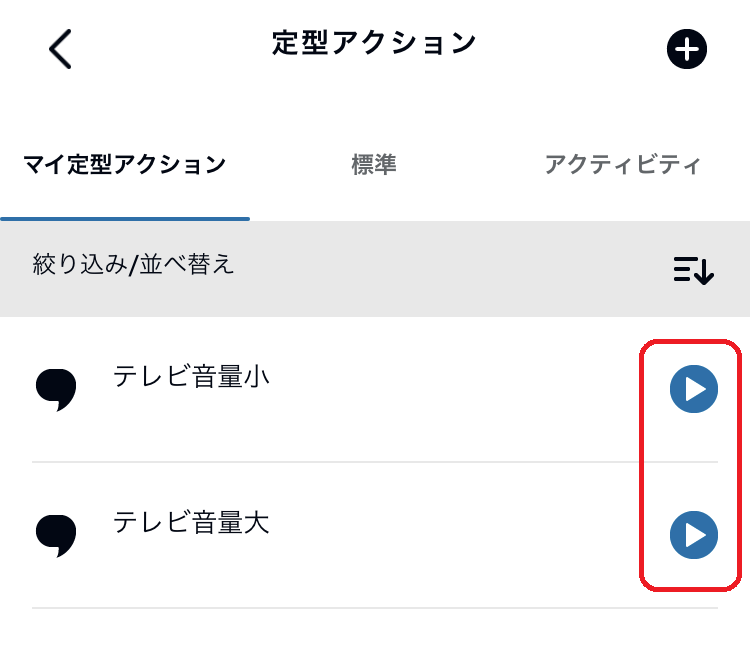
思い通りにテレビの音量は変わりましたか?
最後に実際にアレクサに話しかけて動作確認してみてください。
まとめ
アレクサにテレビの音量の変更を頼むときは定型アクションを登録しておくことをおススメします。
これによって、話しかける言葉を簡単にして音声認識しやすくなる効果があり、かつ変更量もあらかじめ決めた数値で指定することができます。

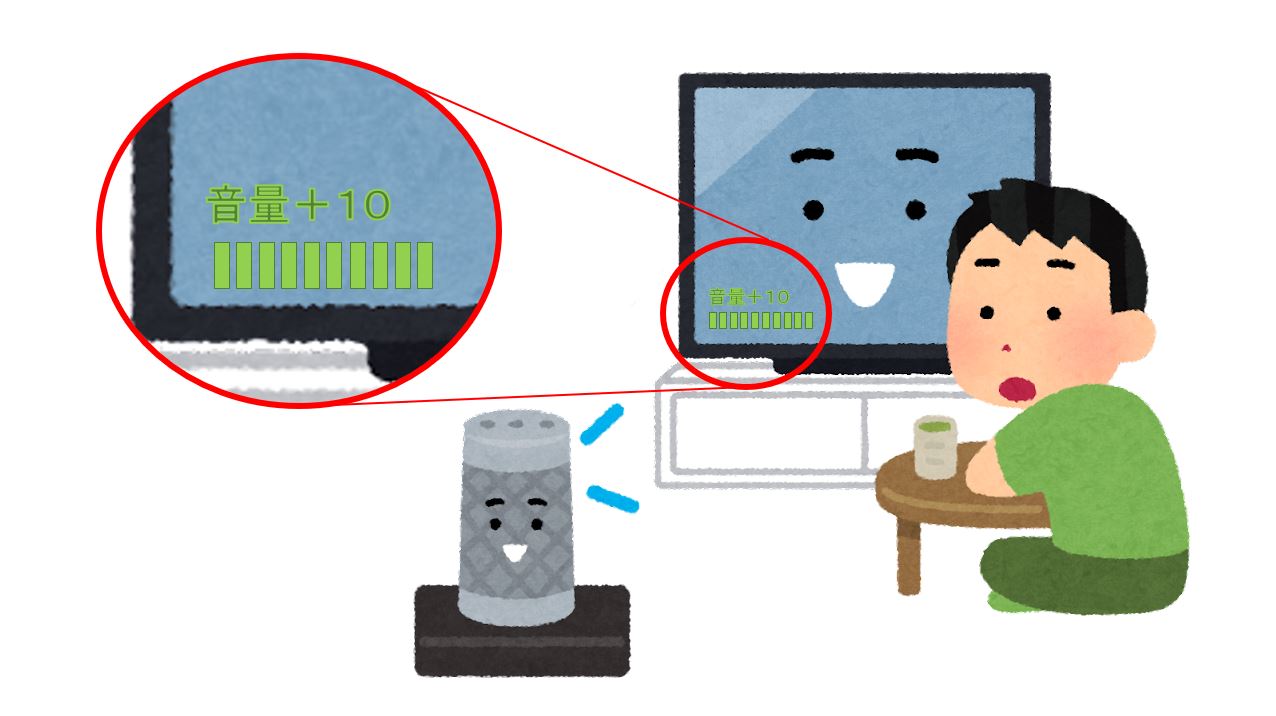


コメント